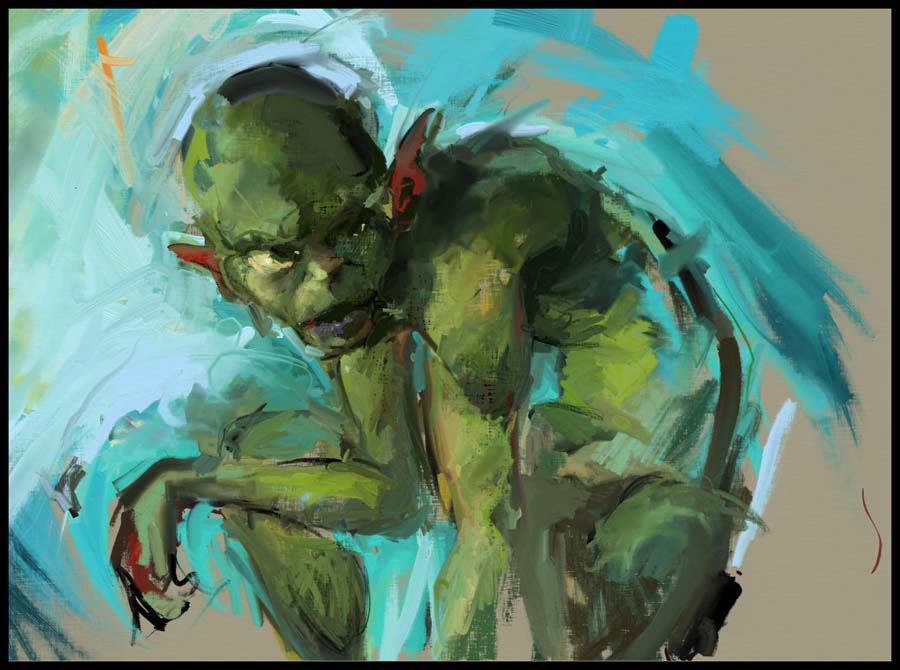软件名字就叫artrage 很小 大家喜欢可以用百渡收一哈
效果不错埃
我去找找这个软件。
1.运行ArtRage,会出现一个全屏的欢迎画面,不必恐慌,单击屏幕就可以进入软件操作界面。

2.ArtRage的界面很干净,所有的菜单和调板都是可以折叠的。右击画面可以隐藏和显示所有的工具条和调板。

3.File(文件)菜单:
New Painting(新建绘画)
Open Painting(打开绘画)
Save Painting(保存绘画)
Save Painting As(另存绘画)
Export as Image(输出为图像)
Send Painting as Email(用Email发送绘画)
Quit(退出)

4.ArtRage新建的文件最大只能是屏幕分别率的尺寸,大于屏幕尺寸的图像将被裁剪显示,因为ArtRage不能进行移动画布的操作和缩放画面的操作。所以屏幕分辨率决定了ArtRage的新建文件的尺寸。ArtRage允许用户选择画布的纹理(paper),还有画布的颜色。

5.Edit(编辑)菜单:
Undo(撤销)
Redo(重做)
Clear Painting(清除绘画)
Play Sounds(播放音效)

6.Tools(工具)菜单:
Oil Paint(油画笔)
Pencils(铅笔)
Crayons(蜡笔)
Chalks(粉笔)
Felt Pens(马克笔)
Palette Knife(调色刀)
Eraser(橡皮擦)
Select Canvas(选择画布)

7.Select Canvas可以选择4种不同的paper材质和自定义画布色彩,可惜不能自定义和添加更多的材质。

8.Help(帮助)菜单:
Help(帮助)
About ArtRage(关于ArtRange)
Welcome(欢迎画面)

9.Oil Paint(油画笔)可以逼真模仿传统的油画笔触,有真实的厚涂纹理。改变笔刷的大小可以点击笔刷窗口的加号和减号。Oil Paint有一个独特的特性,你一定会发现那个水杯的图标按钮,这个是手工清洗的功能。Oil Paint的笔刷有类似于传统油画笔的沾染效果,新画上去的笔触会自动混合之前的色彩。点击一下水杯图标可以手工清洗画笔,保持笔触色彩的纯净。色彩面板上也有自动清洗的选项,但是建议手工清洗画笔。

10.Pencils(铅笔)有2种模式,一种是模拟削尖的铅笔,可以画出锐利的笔触线条。

11.Pencils的另一种模式是模拟速写铅笔的宽笔触,通过点击笔刷模式切换窗口实现笔刷属性的切换。

12.Crayons(蜡笔)主要模仿传统的蜡笔效果,Crayons的纹理笔触和当前使用的paper有关。

13.Chalks(粉笔)可以模拟传统的粉笔笔触效果,和Crayons一样,笔触纹理和paper的选择有关。

14.Felt Pens(马克笔)可以模仿传统的马克笔笔触效果。

15.Palette Knife(调色刀)可以非常逼真地模仿传统的刮刀效果,最好配合油画笔刷一起用,效果比painter的调色刀更加自然。Palette Knife也有2种模式,一种是平涂式的涂抹混合。

16.Palette Knife的另外一种模式是偏重于边缘效果的混合摩擦。

17.Eraser(橡皮擦)的功能就是擦除笔触。

ArtRage是一款小巧的模拟自然手绘的软件,干净的界面,简单直观的操作非常舒适。虽然ArtRage不能进行高级文件处理,不能缩放画面,不能新建大于屏幕分辨率的文件,没有吸管工具拾色……但是对于这样一个只有1MB多的小家伙来说已经很不容易了。ArtRage最令人兴奋的是油画笔和调色刀,感觉很真实亲切,如果painter的开发小组能够借鉴一下,移植一下这2个笔刷,那是最好不过了。
ArtRage没有多余的处理功能,完全考验绘画者的基本素质。虽然有一个Trace paper的克隆功能,但是我奉劝不要使用,那个没有好处,所以我也没有写入教程。
ArtRage作为小尺寸文件的绘画练习,还是不错的选择。干净直观的界面一定可以让你心情愉快。
好玩 好玩

感谢~
买了电脑我去用用
 此主题相关图片如下:
此主题相关图片如下: